Leitfaden zur Fehlerbehebung
Technischer Support
Für alle Problembehebungs- und Eskalationsanfragen ist ein aktuelles NetScaler-TechSupport-Paket erforderlich, das die aktuelle Konfiguration, die installierte Firmware-Version, Protokolldateien, ausstehende Kerne und andere Informationen erfasst.
Beispiel:
show techsupport
showtechsupport data collector tool - $Revision: #5 $!
...
<!--NeedCopy-->
Alle Daten werden gesammelt unter
...
Archiving all the data into "/var/tmp/support/collector_P_192.168.121.117_18Jun2015_09_53.tar.gz" ....
Created a symbolic link for the archive with /var/tmp/support/support.tgz
/var/tmp/support/support.tgz ---- points to ---> /var/tmp/support/collector_P_192.168.121.117_18Jun2015_09_53.tar.gz
<!--NeedCopy-->
Nachdem ein Techsupport-Paket generiert wurde, kann es mithilfe von SCP kopiert werden.
Spuren
NetScaler-TCP-Optimierungsprobleme erfordern normalerweise NetScaler-Traces, um die Fehler ordnungsgemäß zu beheben. Beachten Sie, dass man versuchen sollte, Spuren unter ähnlichen Bedingungen zu erfassen, d. h. auf derselben Zelle, zur gleichen Tageszeit, mit derselben Benutzerausrüstung und Anwendung und anderen.
Die Befehle start nstrace und stop nstrace können verwendet werden, um Spuren zu erfassen:
- Es wird dringend empfohlen, den entsprechenden Filter zu verwenden, um zu verhindern, dass beim Trace überflüssige, überflüssige Pakete erfasst werden. Verwenden Sie beispielsweise start nstrace -filter ‘IP == 10.20.30.40’, um nur Pakete zu erfassen, die an die IP-Adresse 10.20.30.40 gesendet oder von dieser empfangen werden, was die IP-Adresse des Benutzergeräts ist.
- Verwenden Sie nicht die Option -tcpdump, da sie die für das Debuggen erforderlichen nstrace-Header entfernt.
Spurenanalyse
Nachdem ein NetScaler-Trace erfasst wurde, kann er mit Wireshark 1.12 oder höher betrachtet werden. Stellen Sie sicher, dass die erfassten Traces die entsprechenden NetScaler Packet Trace-Header enthalten, wie in der folgenden Bildschirmaufnahme dargestellt:
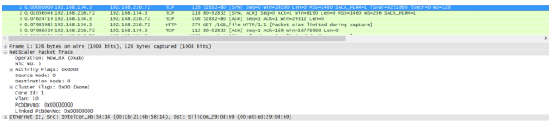
Die zusätzlichen Debug-Header sind auch in der folgenden Abbildung sichtbar:
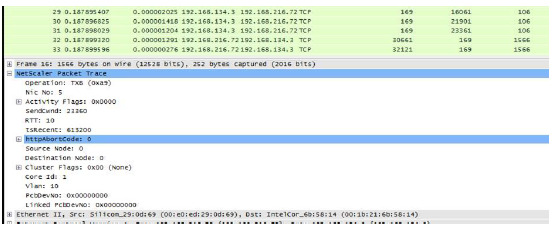
Verbindungstabelle
Wenn das Problem mit der TCP-Optimierung zusammenhängt und reproduziert werden kann oder im Gange ist, ist es am besten, auch die Verbindungstabelle abzurufen, wenn das Problem vom primären T1-Knoten aus auftritt.
Um die Tabelle zu erhalten, müssen Sie zur BSD-Shell wechseln und den folgenden Befehl ausführen:
shell
...
nscli -U 127.0.0.1:nsroot:nsroot show connectiontable -detail full link > /var/tmp/contable.log
<!--NeedCopy-->
Hinweis
Der Befehl wird möglicherweise für einen längeren Zeitraum ausgeführt, und die Verwaltungs-CPU ist möglicherweise zu diesem Zeitpunkt belastet (hängt von der Anzahl der Verbindungstabelleneinträge ab), aber er hat keinen Einfluss auf den Dienst.